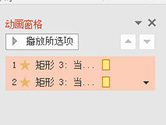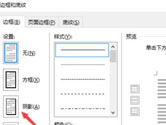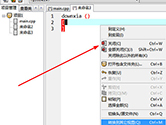word行间距怎么调整 word行距设置教程
时间:2022-01-09 02:35:27来源:卡卡手游网作者:佚名我要评论 用手机看

扫描二维码随身看资讯
使用手机 二维码应用 扫描右侧二维码,您可以
1. 在手机上细细品读~
2. 分享给您的微信好友或朋友圈~
word是我们经常使用的一款办公软件,有些用户在使用Word进行文字排版的时候可能会遇到文字段落之间距离不一样的问题,那么你知道word怎么修改行距吗?小编这次就来说说word怎么调整行距。
1、选中需要调整行距的段落,然后右键选择“段落”
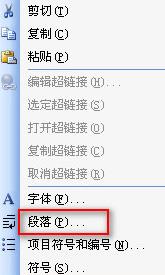
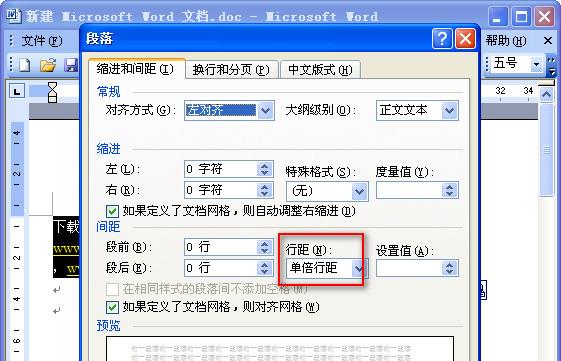
单倍行距:每行中最大字体的高度加很小的额外间距。单倍行距是 Word2003 的默认行距。
1.5倍行距:每行的行距是单倍行距的1.5倍。
2倍行距:每行的行距是单倍行距的2倍。
最小值:能包含本行中最大字体或图形的最小行距,Word2003 会按实际情况自行调整该值大小。
固定值:为每行设置固定的行距值,Word2003 不能对其进行调整。
多倍行距:可允许设置每行行距为单倍行距的任意倍数。例如。当选中本项后。在其右边的“设置值”列表框中键入 0.65或4.25,则表示将每行行距设置为单倍行距的0.65倍或4.25倍。 热门文章
图文推荐
-
饿了么商家版怎么开店 看完你就学会了
有些小伙伴还不清楚软件该怎么开外卖店,所以今天小编就为大家带来
-
PPT2016如何设置幻灯片动画 教你几步快速添加
很多新手用户对PPT2016的新版界面感到陌生,不知道如何给里面的要
-
Word2019怎么设置阴影边框 设为阴影样式方法
Word2019是一款专业的文字处理软件。我们可以在里面对文字进行各
-
DevC++如何建立头文件 创建工程的方法
Dev-C++是一款功能强大的C语言集成开发环境,用户可以利用这款软件